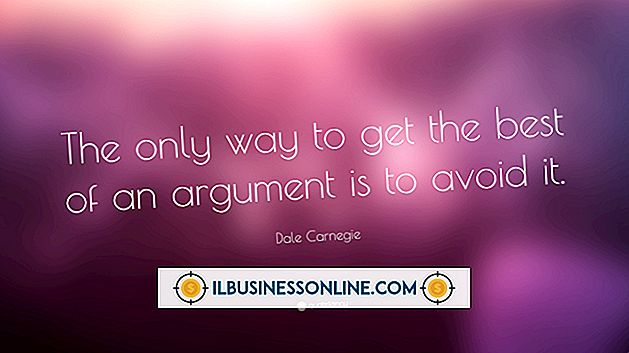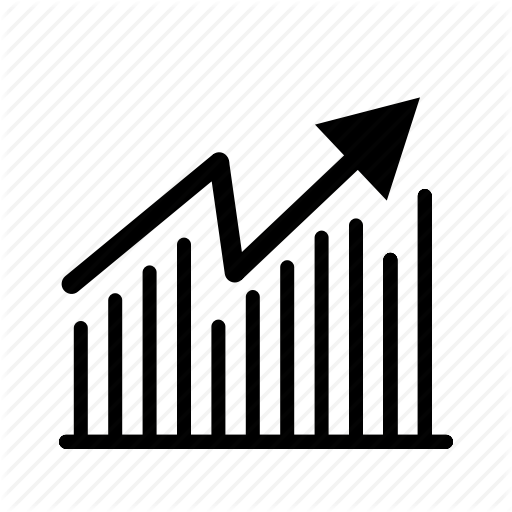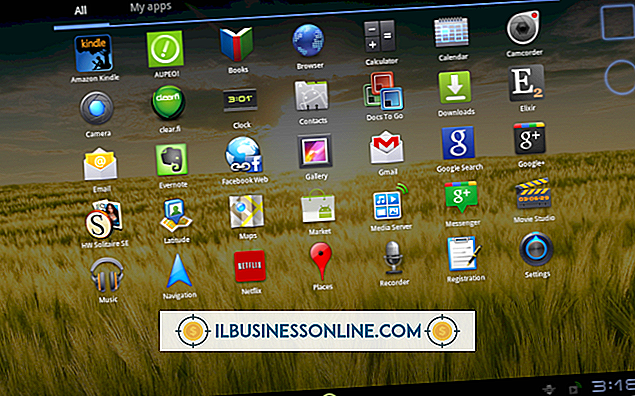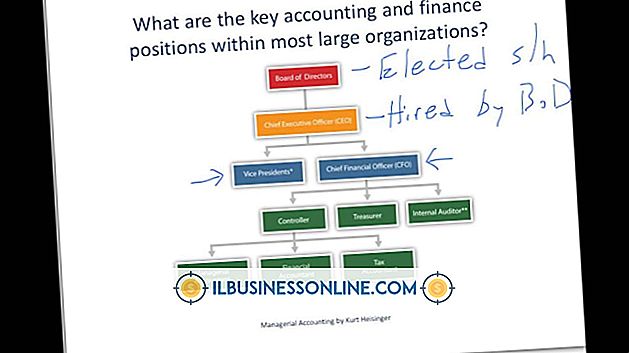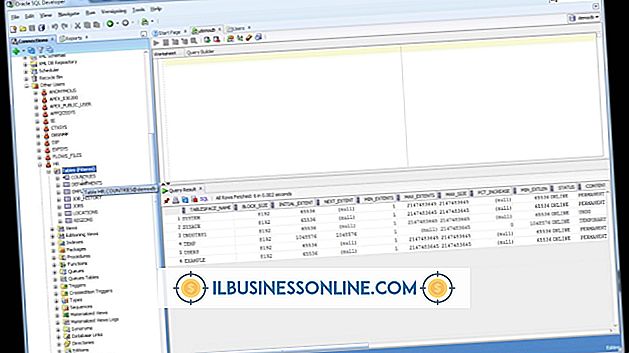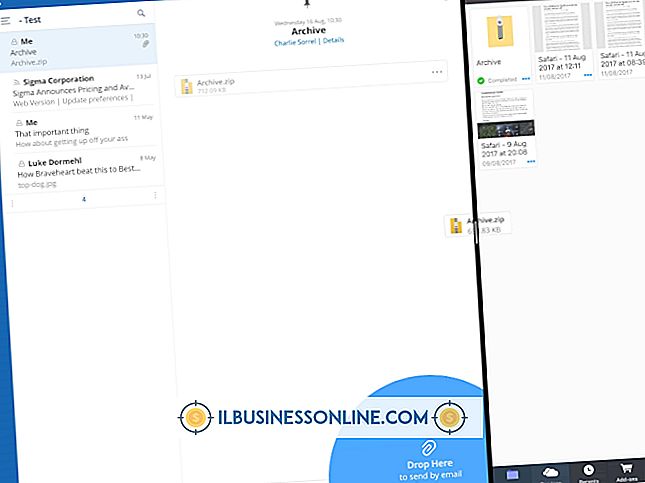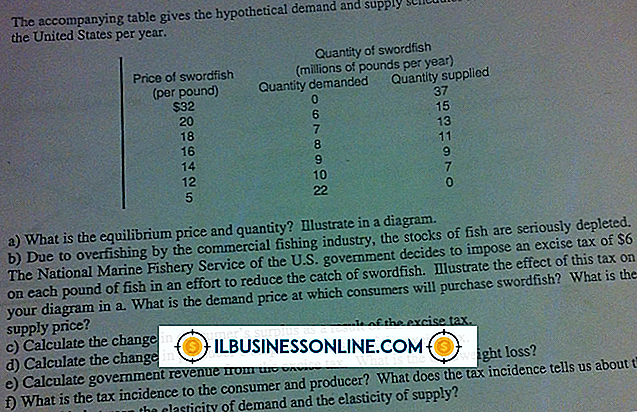Tôi không thể mở tải xuống trong Windows 8

Các sự cố khi tải xuống trong Windows 8 có thể khiến doanh nghiệp của bạn rơi vào tình trạng lấp lửng - nếu bạn không thể mở tài liệu, trang tính và chương trình bạn đã gửi qua Web, thì bạn bị hạn chế nghiêm trọng trong các tác vụ bạn có thể thực hiện. Nguyên nhân cốt lõi của vấn đề có thể là do sự cố với trình duyệt của bạn, với chính các tệp hoặc với cài đặt bảo mật trên hệ thống của bạn.
Sự cố trình duyệt
Nếu bạn đang cố mở các bản tải xuống từ trong trình duyệt của mình và có gì đó không ổn hoặc các phần tải xuống không hoàn thành chính xác, một sự cố trình duyệt có thể bị đổ lỗi. Gỡ cài đặt và cài đặt lại phần mềm - đồng thời nâng cấp lên phiên bản mới nhất - có thể khắc phục nhiều vấn đề khác nhau. Nâng cấp lên phiên bản mới nhất của trình duyệt bạn chọn sẽ đảm bảo khả năng tương thích với Windows 8. Vô hiệu hóa mọi tiện ích mở rộng hoặc tiện ích bổ sung của trình quản lý tải xuống cũng có thể giải quyết vấn đề. Tham khảo tài liệu được cung cấp với trình duyệt của bạn để được hướng dẫn. Nếu bạn không thể tìm thấy thư mục chứa các tải xuống của mình, hãy mở cài đặt này trong trình duyệt của bạn - ví dụ, trong Internet Explorer, chọn "Xem tải xuống" từ menu Công cụ, sau đó chọn "Tùy chọn" để xem nơi tải xuống được lưu .
Tệp bị hỏng
Có thể các tệp bạn đang tải xuống bị hỏng, do sự cố với nguồn hoặc kết nối Internet không ổn định ảnh hưởng đến việc truyền dữ liệu. Nếu bạn có thể, hãy thử tải xuống các tệp từ một vị trí thay thế hoặc khởi động lại tải xuống từ đầu. Nếu bạn nghi ngờ có thể có vấn đề với kết nối Internet của mình - các trang web khác có thể tải chậm - thì có thể khởi động lại phần cứng mạng của bạn và tải xuống trình điều khiển Windows 8 sẵn sàng cho bộ điều hợp mạng của bạn từ trang web chính thức của nhà sản xuất vấn đề.
Tập tin bị chặn
Phần mềm bảo mật được cài đặt của bạn có thể đang chặn các tệp đã tải xuống và ngăn bạn mở chúng. Đây có thể là trường hợp nếu bạn thấy một thông báo bảo mật trên màn hình bất cứ khi nào bạn thử và mở tệp đã tải xuống. Mở hộp thoại cài đặt cho các chương trình chống vi-rút, chống phần mềm gián điệp và tường lửa của bạn và kiểm tra kỹ các tùy chọn cho phép truy cập các tệp đã tải xuống. Chỉ bỏ chặn các tệp nếu bạn chắc chắn rằng chúng an toàn để khởi chạy và đến từ một nguồn đáng tin cậy, nếu không bạn có thể gây nguy hiểm cho hệ thống của mình.
Vấn đề về phần mềm độc hại
Nhiễm độc phần mềm có thể can thiệp vào các tệp đã tải xuống, ngăn bạn khởi chạy chúng thành công - đặc biệt nếu bạn đang cố gắng cài đặt thêm bảo vệ bảo mật cho hệ thống của mình. Đảm bảo các chương trình phần mềm bảo mật của bạn được cập nhật lên các phiên bản mới nhất hiện có, sau đó chạy quét toàn bộ hệ thống để tìm kiếm sự cố. Nếu bạn đang sử dụng phần mềm Windows Defender được cung cấp cùng với Windows 8, hãy chọn "Đầy đủ" làm loại quét từ tab Trang chủ và nhấp hoặc nhấn "Quét ngay" để khởi chạy quy trình.